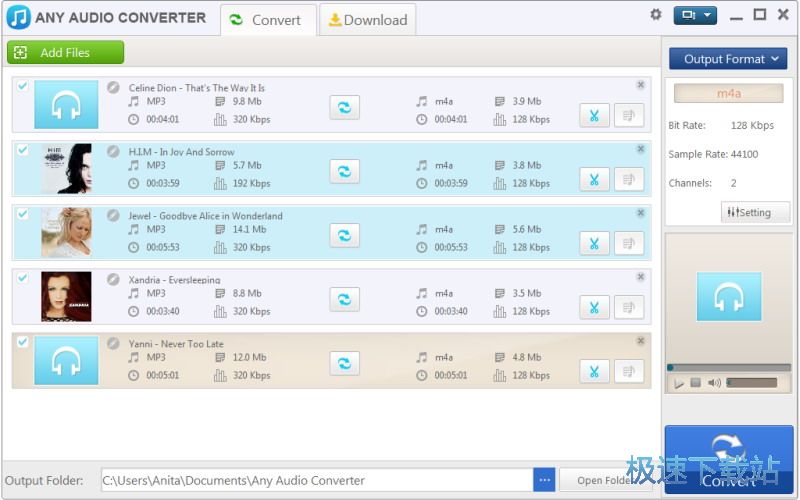Any Audio转换器下载蓝光视频转换使用教程
时间:2022-10-07 10:13:12 作者:无名 浏览量:55
Any Audio Converter这一款非常好用的音频格式转换应用程序,不仅如此,而它也能够帮助用户对视频文件的格式进行轻松转换,全面诱惑的操作流程,无需任何复杂繁琐的配置,就能够轻松上手进行使用,这是海量的视频格式,音频格式进行互相转换强大的兼容能力,能够应用于微软各个版本进行使用完美匹配进行流畅,采用了最新的音视频解码技术,拥有更快的转换技术。用户需漫长等待就能够将200多种音视频格式进行相互转换,并且将其快速保存到电脑当中。

- 进入下载

- Any Audio Converter 6.2.3 中文免费版
大小:49.12 MB
日期:2022/10/7 10:13:13
环境:WinXP, Win7, Win8, Win10, WinAll
使用帮助
许多小伙伴都不知道如何将电脑中的蓝光电影已经快速转换成为MP4格式的视频,今天小编就为大家带来了图文教程,帮助大家更好的进行使用,以下则是操作步骤进行演示。
步骤1.添加蓝光电影。
下载安装完成之后,点击快捷方式打开any radio客户端进入到操作页面当中,首先需要将蓝光视频快速添加到客户端里面,在页面左上角点击添加光盘选项。接下来系统就会指导用户选择DVD文件或者DVD驱动器,选择完成之后点击确定,蓝光电影会自动加载到客户端里面。

步骤2.从下拉列表中选择输出视频格式。
文件导入完成之后,用户还需要设置相应的视频输出格式,在格式列表当中,我们直接选择MP4作为输出格式即可。

步骤3.开始将蓝光电影转换为自定义MP4。
以上的所有转换配置选项设置完成之后,就可以点击页面右下角的转换选项,接下来用户只需要等待大概30秒或者一分钟的时间就能够将超清蓝光电影快速转换成为MP4格式的视频,并且转换完成后的视频,依然能够保持原有的清晰程度和分辨率,能够在其他的播放设备当中进行流畅的播放。
如何使用Video to Animated GIF Converter将视频转换为GIF动画
在客户端当中用户可以直接使用视频将其转换成为gif动画添加视频完成之后客户端会自动读取视频的参数信息,然后选择将其增加到gif动画转换器,当中设置gif动画的开始时间和结束时间,点击转换,等待转换完成即可。

Any Audio Converter 6.2.3 中文免费版
- 软件性质:国外软件
- 授权方式:免费版
- 软件语言:简体中文
- 软件大小:50294 KB
- 下载次数:3633 次
- 更新时间:2022/10/7 9:51:55
- 运行平台:WinAll...
- 软件描述:怎么转换音频格式?怎么提取视频里面的声音保存成MP3格式?极速小编为你推荐一款国... [立即下载]
相关资讯
- 破解qq功能和安装教程
- 怎么将网易云音乐缓存转换为MP3文件?
- 比特精灵下载BT种子BT电影教程
- 微软VC运行库合集下载安装教程
- 土豆聊天软件Potato Chat中文设置教程
- 怎么注册Potato Chat?土豆聊天注册账号教程...
- 苏宁豆芽特色介绍及功能板块
- 浮云音频降噪软件对MP3降噪处理教程
- 英雄联盟官方助手登陆失败问题解决方法
- 蜜蜂剪辑添加视频特效教程
- Enpass电脑版下载功能特点介绍和新手使用帮...
- ArtRage优化制作工具调色板新手使用帮助
- Any Audio转换器下载蓝光视频转换使用教程
- e时代微信营销软件介绍和使用说明
- AbroadRadio最新版下载使用的常见问题解答
- Winamp软件安装下载
- 怎么使用优酷视频播放器
- 暴风影音功能特点介绍和新手使用帮助
- 雨过天晴恢复工具电脑版下载功能介绍和使用...
- 9158多人视频聊天官方下载